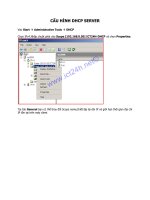TIỂU LUẬN QUẢN TRỊ hệ điều HÀNH LINUX cài đặt và cấu HÌNH DHCP SERVER TRÊN CENTOS 7
Bạn đang xem bản rút gọn của tài liệu. Xem và tải ngay bản đầy đủ của tài liệu tại đây (949.9 KB, 31 trang )
BỘ GIÁO DỤC VÀ ĐÀO TẠO
TRƯỜNG ĐẠI HỌC CÔNG NGHỆ TP. HCM
---------------------------
LÊ KIM NGÂN
QUẢN TRỊ HỆ ĐIỀU HÀNH LINUX
ĐỀ TÀI TIỂU LUẬN
Chun ngành: Cơng nghệ thơng tin
TP. HỒ CHÍ MINH, tháng 10 năm 2021
BỘ GIÁO DỤC VÀ ĐÀO TẠO
TRƯỜNG ĐẠI HỌC CÔNG NGHỆ TP. HCM
---------------------------
LÊ KIM NGÂN
QUẢN TRỊ HỆ ĐIỀU HÀNH LINUX
ĐỀ TÀI TIỂU LUẬN
Chun ngành: Cơng nghệ thơng tin
TP. HỒ CHÍ MINH, tháng 10 năm 2021
MỤC LỤC
CHƯƠNG I: TỔNG QUAN VỀ ĐỀ TÀI ....................................................................................... 1
1.1.
Lý do chọn đề tài .............................................................................................................. 1
1.2.
Mục tiêu nghiên cứu......................................................................................................... 1
1.3.
Phạm vi nghiên cứu.......................................................................................................... 1
CHƯƠNG II: CƠ SỞ LÝ THUYẾT .............................................................................................. 2
2.1. Tổng quan về hệ điều hành Linux ...................................................................................... 2
2.1.1. Lịch sử phát triển của Linux ......................................................................................... 2
2.1.2. Ưu nhược điểm của hệ điều hành Linux ...................................................................... 4
2.1.3. Các bản phân phối của Linux hiện nay ........................................................................ 5
2.2. Một số lưu ý khi cài đặt HĐH Linux ................................................................................... 6
2.2.1. Yêu cầu phần cứng ......................................................................................................... 6
2.2.2. Quản lý ổ đĩa và partition trong Linux ........................................................................ 6
2.2.3. Các câu lệnh cơ bản trên Linux .................................................................................... 6
2.3. Một số dịch vụ mạng trên Linux....................................................................................... 13
2.3.1. Dịch vụ DNS ................................................................................................................. 13
2.3.2. Dịch vụ DHCP .............................................................................................................. 14
2.3.3. Dịch vụ SAMBA ........................................................................................................... 16
2.3.4. Dịch vụ LDAP............................................................................................................... 17
2.3.5. Dịch vụ FTP .................................................................................................................. 17
2.3.6. Dịch vụ web server ....................................................................................................... 18
CHƯƠNG III: CÀI ĐẶT VÀ CẤU HÌNH DHCP SERVER TRÊN CENTOS 7 ..................... 19
3.1. DHCP server........................................................................................................................ 19
3.2. Mơ hình lab dịch vụ DHCP Server trên CentOS 7 .......................................................... 19
3.3. Cài đặt chương trình dịch vụ DHCP Server trên CentOS 7 .......................................... 19
3.4. Cấu hình dịch vụ DHCP .................................................................................................... 21
3.3. Cấp IP DHCP cho 1 host cụ thể ......................................................................................... 24
DANH MỤC CÁC TỪ VIẾT TẮT
Hệ điều hành (HĐH)
DANH MỤC CÁC HÌNH
Hình 3.1…………………………………………………………………………….20
Hình 3.2…………………………………………………………………………….21
Hình 3.3…………………………………………………………………………….21
Hình 3.4…………………………………………………………………………….22
Hình 3.5…………………………………………………………………………….23
Hình 3.6…………………………………………………………………………….24
Hình 3.7…………………………………………………………………………….25
Hình 3.8…………………………………………………………………………….26
1
CHƯƠNG I: TỔNG QUAN VỀ ĐỀ TÀI
1.1. Lý do chọn đề tài
Khi bắt đầu tìm hiểu và nghiên cứu về máy tính, chúng ta sẽ bắt đầu từ phần
cứng máy tính như màn hình, chuột, bàn phím, dây cắm, CPU, Ram… tiếp đó là đến
phần mềm của máy tính là các ứng dụng chạy bên trong máy. Bên cạnh đó cịn có
một phần khơng thể thiếu khi nghiên cứu máy tính đó chính là hệ điều hành (HĐH),
đây là phần mềm hệ thống quản lý phần cứng, phần mềm và cung cấp các dịch vụ
chung cho các chương trình máy tính. Và khi nói đến HĐH thì chúng ta thường quá
quen thuộc với HĐH Windows đã và đang được sử dụng rộng rãi và phổ biến nhất
hiện nay, tuy nhiên ở Việt Nam nói riêng thì tỷ lệ người sử dụng Windows lậu đang
chiếm con số rất cao do nếu sử dụng Windows bản quyền và bộ Microsoft Office bản
quyền thì bạn sẽ phải chi trả phí bản quyền hay HĐH khác mà bạn hiện đang sử dụng
có thực sự hoạt động tốt khơng? Hoặc, bạn có thấy mình đang gặp khó khăn với các
vấn đề như: virus, phần mềm độc hại, chậm, gặp sự cố, sửa chữa tốn kém khơng?
Vậy thì có HĐH nào cũng đang được sử dụng ngày một phổ biến, hồn tồn miễn phí
tất cả các tính năng, là mã nguồn mở, vẫn hoạt động tốt và cực kỳ ổn định trên các
máy tính có cấu hình thấp và hơn hết là tính bảo mật cao, giao diện thân thiện với
người sử dụng, đó chính là HĐH Linux. Việc nghiên cứu và sử dụng thành thạo HĐH
Linux sẽ hỗ trợ tốt cho nhiều cơng việc địi hỏi tính ổn định hệ thống cao như quản
trị mạng và lập trình viên hay đơn giản việc hiểu biết thêm một HĐH mới giúp người
sử dụng linh hoạt hơn trong cơng việc sau này của mình. Đó là lý do em chọn đề tài
Quản Trị Hệ Điều Hành Linux làm đề tài tiểu luận mơn học của mình.
1.2. Mục tiêu nghiên cứu
-
Tìm hiểu về HĐH Linux.
-
Tìm hiểu về bản phân phối CentOS 7 của Linux.
-
Tìm hiểu một số dịch vụ mạng trên Linux.
-
Cài đặt và cấu hình DHCP Server trên CentOS 7.
1.3. Phạm vi nghiên cứu
2
-
Phạm vi không gian: đề tài nghiên cứu được thực hiện và thực hành dựa trên
bản phân phối CentOS 5.6 của Linux.
-
Phạm vị thời gian: đề tài nghiên cứu được thực hiện trong tháng 10/2021.
CHƯƠNG II: CƠ SỞ LÝ THUYẾT
2.1. Tổng quan về hệ điều hành Linux
2.1.1. Lịch sử phát triển của Linux
Linux là một HĐH nguồn mở là một trong những kiến thức mã nguồn mở nên
biết của lập trình viên. Một HĐH là phần mềm quản lý trực tiếp phần cứng và tài
nguyên của hệ thống, như CPU, bộ nhớ và lưu trữ. HĐH nằm giữa các ứng dụng và
phần cứng và tạo các kết nối giữa tất cả phần mềm của bạn và các tài nguyên vật lý
thực hiện công việc. Cũng giống như Windows, iOS và Mac OS, Linux là một HĐH.
Trên thực tế, một trong những nền tảng phổ biến nhất trên hành tinh, Android, được
cung cấp bởi hệ điều hành Linux.
- Ngày 5/4/1991, Linus Torvalds, chàng sinh viên 21 tuổi của trường Đại học
Helsinki, Phần Lan đã bắt tay vào viết những dòng lệnh đầu tiên của Linux.
- Tháng 8/1991, Torvalds gửi đi thông điệp đã trở thành nổi tiếng sau này về sự
ra đời của Linux: “Tôi đang làm một hệ điều hành miễn phí (chỉ làm theo sở thích,
và sẽ khơng lớn và chun nghiệp)”. Ngay chính Torvalds cũng khơng ngờ đến sự
thành công của Linux như ngày hôm nay.
- Tháng 9/1991, phiên bản Linux 0.01, phiên bản Linux đầu tiên được Torvalds
cơng bố, với 10.239 dịng lệnh. Phiên bản 0.02 được ra mắt 1 tháng sau đó.
- Năm 1992, Torvals đã có một quyết định được cho là đúng đắn khi phát hành
Linux dưới dạng mã nguồn mở của giấy phép GPL, cho phép tất cả mọi người có
quyền download về để xem mã nguồn để cung chung tay phát triển. Đây được xem
là quyết định đã giúp Linux có được sự phổ biến như ngày nay.
- Năm 1993, Slackware, hệ điều hành đầu tiên phát triển dựa trên mã nguồn
Linux được ra đời. Slackware là một trong những hệ điều hành Linux đầu tiên và có
3
tuổi đời lâu nhất hiện nay. Phiên bản mới nhất của Slackware được công bố vào tháng
5/2010.
- Ngày 14/3/1994, sau 3 năm làm việc miệt mài, Torvalds cho ra mắt phiên bản
hồn thiện đầu tiên, Linux 1.0 với 176.250 dịng lệnh. 1 năm sau đó, phiên bản 1.2 ra
mắt với 310.950 dòng lệnh.
- Ngày 3/11/1994, Red Hat Linux, phiên bản 1.0 được giới thiệu. Đây là một
trong những hệ điều hành được thương mại hóa đầu tiên dựa trên Linux.
- Năm 1996, Linus Torvalds ghé thăm công viên hải dương học, tại đây, ơng đã
quyết định sử dụng hình ảnh chú chim cánh cụt để làm biểu tượng chính thức của
Linux.
- Năm 1998, Linux bắt đầu được các “ông lớn” công nghệ quan tâm và đầu tư
để phát triển. Nổi bật trong số đó là IBM. Cơng ty này đã đầu tư hàng tỉ USD để phát
triển các dịch vụ và phần mềm trên nền tảng Linux, với đội ngũ nhân viên phát triển
hơn 300 người. Ngoài IBM, Compaq và Oracle cũng bắt đầu đầu tư và phát triển
Linux.
- Năm 2005, Linus Torvalds được xuất hiện trên trang bìa của tạp chí về kinh tế
BusinessWeek, với câu chuyện về sự thành công của hệ điều hành Linux.
- Năm 2007, hàng loạt hãng sản xuất máy tính lớn như HP, ASUS, Dell, Lenovo
bắt đầu bán ra các sản phẩm laptop được cài đặt sẵn Linux.
- Tính đến thời điểm hiện tại, Linux đã có rất nhiều biến thể và phiên bản khác
nhau, được xây dựng và phát triển riêng biệt bởi các công ty phần mềm và các cá
nhân. Nổi bật trong số đó chính là hệ điều hành di động Android của Google, hiện là
một trong những hệ điều hành thông dụng nhất hiện nay.
- Đến tháng 1/2009, số người dùng Linux trên toàn cầu đạt mốc 10 triệu người.
Hiện nay, sau 20 năm tồn tại và phát triển, Linux được sử dụng rộng rãi trên
toàn thế giới, trên các máy tính cá nhân, các máy chủ, đến các thiết bị di động, máy
nghe nhạc, máy tính bảng, các máy ATM và thậm chí trên cả các siêu máy tính…
Từ phiên bản đầu tiên với hơn 10 ngàn dòng lệnh, ngày 14/3/2011, sau 20 năm
tồn tại và phát triển, nền tảng Linux 2.6.38 được phát hành, với 14.294.493 dòng lệnh,
4
đánh dấu một chặng đường tồn tại và phát triển lâu dài của Linux. Ngày nay, Linux
được xem là biểu tượng của sự chia sẻ cộng đồng, được phát triển bởi cộng đồng và
được ủng hộ vì hồn tồn miễn phí. Linux được xem là sự đối địch của Windows
(Microsoft), bởi nhiều người cho rằng, với Microsoft tất cả chỉ có lợi nhuận.
2.1.2. Ưu nhược điểm của hệ điều hành Linux
*Ưu điểm:
- Miễn phí: có nghĩa là bạn sẽ khơng phải mất chi phí bản quyền. Linux ra đời
là miễn phí cho mọi người dùng, khơng cần phải mất phí mà vẫn có thể nhìn thấy mọi
dịng code trong Linux.
- Tính bảo mật cực cao: Khơng cần phải lo lắng mất tệp, mất file bất ngờ vì bị
virus, mã độc tấn cơng,… vì chúng khơng thể hoạt động trên Linux. Có thể nói tính
bảo mật cao chính là điểm mạnh của hệ điều hành này.
- Dễ dàng thao tác, tính linh hoạt: Linux hồn tồn có thể chỉnh sửa mọi thứ
theo ý mình mà khơng cần nhờ trợ giúp, nó rất phù hợp dành cho các lập trình viên
và nhà phát triển.
- Máy cấu hình yếu cũng có thể sử dụng Linux: Với mỗi phiên bản khi muốn
nâng cấp lên đòi hỏi người dùng cũng phải nâng cấp phần cứng theo còn Linux khi
nâng cấp lên phiên bản mới, các máy tính có cấu hình yếu hay mạnh thì vẫn sẽ được
nâng cấp và hỗ trợ thường xuyên chất lượng hoạt động vẫn trơn tru và ổn định.
*Nhược điểm:
- Các ứng dụng hỗ trợ còn hạn chế, chưa phong phú với người sử dụng. Mặc dù
Windows có sản phẩm nào thì Linux cũng gần như có phần mềm tương tự như
OpenOffice trên Linux tương tự như MSOffice, hay GIMP tương tự như Photoshop…
Tuy nhiên chất lượng những sản phẩm này là chưa thể so sánh được với các sản phẩm
viết cho Windows.
- Với Linux có một số nhà sản xuất lại khơng phát triển driver hỗ trợ.
- Địi hỏi người dùng phải thành thạo, trước kia việc sử dụng và cấu hình Linux
được xem là một cơng việc chỉ dành cho những chuyên gia. Hầu như mọi công việc
đều thực hiện trên các dịng lệnh và phải cấu hình nhờ sửa trực tiếp các file. Mặc dù
5
trong những phiên bản gần đây, các HĐH Linux đã có những cải tiến đáng kể, nhưng
so với Windows tính thân thiện của Linux vẫn còn là một vấn đề lớn. Đây là một
trong những nguyên nhân chủ yếu khiến Linux mặc dù có rất nhiều đặc tính kỹ thuật
tốt nhưng vẫn chưa đến được với người dùng cuối.
- Tuỳ vào tính chất, nhu cầu sử dụng mà bạn cần tìm một hệ điều hành thích
hợp với mình. Linux được phát hành miễn phí nên bất cứ ai cũng có thể tự mình đóng
gói, phân phối theo những cách riêng. Hiện tại có khá nhiều bản Linux phát triển từ
một nhân ban đầu cùng tồn tại như: RedHat, SuSE, Knoppix… Người dùng phải tự
so sánh xem bản nào là phù hợp với mình. Điều này có thể gây khó khăn cho người
dùng, nhất là những người cịn có kiến thức về tin học hạn chế.
2.1.3. Các bản phân phối của Linux hiện nay
Bản phân phối của Linux chỉ những hệ điều hành được phát triển dựa trên hệ
điều hành Linux. Một bản phân phối của Linux thường sẽ được tích hợp sẵn một số
phần mềm tiện ích, một trình quản lý gói (packages manager), một window system
(phần lớn sử dụng X Window System), window manager và một môi trường desktop.
- Ubuntu: Ubuntu được đánh giá là bản phân phối mang tới cho người dùng
những trải nghiệm tốt nhất. Đây là bản phổ biến hiện nay.
- Linux Mint: được phát triển dựa trên Ubuntu, linux mint có phát triển thêm 1
số tính năng khác.
- Debian: Đây là bản phân phối mà được nhiều lập trình viên sử dụng nhiều nhất
hiện nay, gồm nhiều phần mềm mã nguồn mở hoàn toàn miễn phí.
- Fedora: Phần mềm được sử dụng là các bản miễn phí, phải là người chun
thì mới có thể dùng, nếu bạn chỉ mới tìm hiểu thì việc cài đặt sẽ rất khó khăn.
- CentOS/ Red Hat Enterprise Linux: Là bản thương mại dùng chủ yếu cho các
máy chủ và máy trạm, nó được nâng cấp dựa trên Fedora.
- Open SUSE/ SUSE Linux Enterprise: Là bản phân phối thân thiện nhất của hệ
điều hành, được nhiều người sử dụng.
- Mageia/ Mandriva: Mageia/ Mandriva được xem là sư phụ của các bản phân
phối trên. Thiết kế đơn giản, linh hoạt, gọn nhẹ… là điểm mạnh nhất.
6
- Slackware Linux: Slackware là phiên bản lâu đời nhất của Linux và hiện nay
nó vẫn được sử dụng. Slackware thường xuyên phát hành những bản nâng cấp, cải
tiến.
- Puppy Linux: Bản phân phối Puppy Linux được phát triển dựa trên nền tảng
Slackware. Mục tiêu của Puppy Linux gọn, nhẹ nhưng vẫn có khả năng hoạt động
mượt trên mọi máy tính, nhất là các máy tính đời cũ.
2.2. Một số lưu ý khi cài đặt HĐH Linux
2.2.1. Yêu cầu phần cứng
Linux khơng địi hỏi máy có cấu hình mạnh, tuy nhiên nếu phần cứng có cấu
hình thấp q thì có thể khơng chạy được Xwindows hay các ứng dụng có sẵn.
Cấu hình tối thiểu như sau:
- CPU: Pentium MMX trở lên.
- RAM: 128MB
- Đĩa cứng: >10GB
- 8MB cho card màn hình đồ họa
2.2.2. Quản lý ổ đĩa và partition trong Linux
Linux sử dụng cơ chế truy xuất ổ đĩa thông qua tập tin. Mỗi ổ đĩa được gán với
1 tập tin trong thư mục /dev/. Ký hiệu ổ đĩa: fd cho ổ mềm, hd cho ổ cứng, sd dành
cho ổ SCSI. Ký tự a, b, c … gắn thêm vào để xác định các ổ khác nhau cùng loại.
Trong Linux bắt buộc phải có tối thiểu 2 partition sau:
- Partition chính chứa thư mục gốc (/) và hạt nhân (gọi là Linux Native Partition).
- Partition Swap được dung làm bộ nhớ đệm (khơng gian hóa đổi dữ liệu khi
vùng nhớ chính đầy). Kích thước của phần swap sử dụng thùy thuộc hệ thống sử dụng
nhiều hay ít ứng dụng. Thơng thường kích thước vùng swap bằng 2 lần kích thước
bộ nhớ chính (RAM).
2.2.3. Các câu lệnh cơ bản trên Linux
Khi bạn sử dụng các câu lệnh về file và thư mục, bạn có thể sử dụng các ký tự
đặc biệt được gọi là các ký tự đại diện để xác định tên file, tên thư mục. Ví dụ, để đưa
ra danh sách tất cả các file có tên kết thúc bằng .c, bạn sử dụng câu lệnh sau:
7
ls *.c
Kí tự * là một ký tự đại diện, khi shell thơng dịch, nó sẽ thay * bằng tất cả cac
tên file có kết thúc bằng .c. Bảng bên dưới chỉ ra một số các ký tự đại diện thường
được sử dụng:
* Tương ứng với thứ tự bất kỳ của một hay nhiều ký tự
? Tương ứng với một ký tự bất kỳ
[] Tương ứng với một trong những ký tự trong ngoặc hoặc giới hạn
^ Tương ứng với bắt đầu của một dòng
$ Tương ứng với kết thúc một dòng
\< Tương ứng với bắt đầu một từ
\> Tương ứng với kết thúc một từ
[^] Tương ứng với các ký tự bất kỳ không nằm trong ngoặc
\ Lấy ký hiệu theo sau dấu gạch ngược
Ví dụ để tìm kiếm các dòng chứa chữ “foo” trong file data.txt sử dụng
câu lệnh sau:
grep foo data.txt
Để tìm kiếm các dịng bắt đầu bằng từ “foo”, ta sử dụng câu lệnh:
grep ‘^foo’ data.txt
Việc sử dụng dấu trích dẫn đơn nói cho shell để nguyên các ký tự và bỏ qua
chúng trong chương trình. Việc sử dụng dấu trích dẫn đơn là cần thiết khi sử dụng
các ký tự đặc biệt.
grep ‘hello$’ data.txt
Các dòng bất kỳ kết thúc với chuỗi “hello” được trả lạ, để tìm kiếm một mẫu bắt
đầu bằng một từ, sử dụng \<.
grep ‘\
data.txt., để tìm kiếm mẫu ‘wee’ kết thúc của một từ, sử dụng:
grep ‘wee\>’ data.txt
Ở bên trên, chú ý rằng dấu chấm sẽ phù hợp với một ký tự bất kỳ trừ dòng mới.
8
điều này có thể được thao tác, nếu chúng ta tìm kiếm tất cả các dịng chứa ký tự ‘C’
được theo sau bởi hai ký tự và kết thức bởi ký tự ‘s’, biểu thức chính quy có thể là:
grep ‘C..s’ data.txt
Biểu thức này có thể có các mẫu phù hợp như ‘Cats’, ‘Cars’ và ‘Cris’ nếu chúng
được chứa trong file data.txt. Nếu bạn muốn xác định một dãy các ký tự, sử dụng một
dấu gạch nối phân biệt ký tự bắt ñầu và ký tự kết thúc của dãy. Khi bạn xác định một
dãy, thứ tự phải giống như mã ASCII. Ví dụ, để tìm kiếm tất cả các dòng chứa một
ký tự “B” theo sau bởi một ký tự thường sử dụng:
grep ‘B[a-z]’ data.txt
Cũng có thể xác định nhiều giới hạn trong cùng một mẫu:
grep ‘B[A-Za-z]’ data.txt
* Các câu lệnh về thư mục và file
• Lệnh cat: sẽ hiển thị nội dung của một file ra thiết bị ra chuẩn. Nó thường hữu ích
để kiểm tra nội dung của một file bằng sử dụng câu lệnh cat, đối số mà bạn đưa vào
lệnh cat là file bạn muốn xem, để xem toàn bộ nội dung của một file:
Cú pháp: cat file [>|>] [destination file]
cat name
Lệnh cat cũng có thể trộn nhiều file ñang tồn tại vào một file:
cat name1 name2 name3 > allnames
Ví dụ này sẽ kết hợp các file: name1, name2 và name3 cho file cuối cùng
allnames. Thứ tự của việc trộn ñược thiết lập bởi thứ tự của các file được đưa vào
trên dòng lệnh. Sử dụng lệnh cat, chúng ta có thể bổ sung một file vào một file khác
đang tồn tại. Trong trường hợp bạn quên thêm name4 vào câu lệnh trước, chúng ta
vẫn có thể nhận được kết quả mong muốn bằng cách thực hiện lệnh:
cat name4 > allnames
Lệnh này sẽ bổ sung nội dung của file name4 vào allnames
• Lệnh chmod: dùng để thay đổi quyền truy cập file hoặc thư mục
Cú pháp: chmod [-R] permission-mode file hoặc thư mục
chmod myscript.pl
9
Để thay đổi quyền của một thư mục và tất cả các file, các thư mục con của thư
mục đó sử dụng câu lệnh:
chmod –R 744 public_html
• Lệnh chown: thay đổi quyền sở hữu file hay thư mục. Giá trị của khai báo Group
có thể la một ID của nhóm người sử dụng hoặc tên của nhóm người sử dụng được
tìm thấy trong file /etc/group.
Cú pháp: chown [ -fhR ] Owner [ :Group ] { file …| thư mục… }
Chỉ người sử dụng root mới có quyền thay đổi quyền sở hữu đối với file. Chi tiết về
các tuỳ chọn được chỉ ra ở bên dưới:
-f : ngăn chặn tất cả các thông báo lỗi trừ các thong báo sử dụng
-h: thay đổi quyền sở hữu của liên kết tượng trưng nhưng không thay đổi quyền
sở hữu của file mà được chỉ đến bởi liên kết tượng trưng đó.
-R: thay đổi quyền sở hữu của thư mục, các file và các thư mục con bên trong
thư mục hiện tại được chỉ ra
• Lệnh clear: Xố màn hình, trả lại dấu chắc dịng lệnh ở phía trên của màn hình
clear
• lệnh cmp: Lệnh này so sánh nội dung của hai file. Nếu khơng có sự khác nhau nào,
lệnh cmp sẽ kết thúc một cách yên lặng, tuỳ chọn –l sẽ n ra số byte và các giá trị khác
nhau giữa hai file. Tuỳ chọn –s khơng hiển thị cài gì cả, nó chỉ trả lại trạng thái chỉ
ra rằng sự tương đương giữa hai file. Giá trị 0 được trả lại nếu các file giống hệt nhau,
giá trị bằng 1 nếu hai file khác nhau và lớn hơn 1 nếu lỗi xuất hiện khi thực hiện câu
lệnh.
Cú pháp: cmp [ -ls ] file1 file2
• Lệnh cp: sẽ sao chép một file từ thư mục nguồn đến thư mục đích được đưa vào để
sao chép toàn bộ các file và các thư mục con bên trong thư mục mong muốn, bạn sử
dụng câu lệnh cp với tuỳ chọn –R
Cú pháp: cp [ -R ] file_hoặc_thư_mục file_hoặc_thư_mục
• Lệnh du: Lệnh này tổng kết việc sử dụng đĩa. Nếu bạn xác định một thư mục, lệnh
du sẽ báo cáo việc sử dụng đĩa cho chính các thư mục đó.
10
Cú pháp: du [ -ask ] tên_file
- Tuỳ chọn –a sẽ đưa ra màn hình kích thước của mỗi thư mục và file
- Tuỳ chọn –s sẽ chỉ in ra tổng cộng
- Tuỳ chọn –k sẽ in ra tất cả các kích thước file theo kilobytes
• Lệnh file: Câu lệnh xác định kiểu của file. Nếu file không phải là file thông thường,
kiểu của file được xác định.
Cú pháp: file filename
• Lệnh find: Câu lệnh find tìm các file và các thư mục.
Cú pháp : find [path] [-type fd] [-name mẫu] [-atime [+-] số_ngày] [-exec câu_lệnh
{}\;] [-empty].
find . –type d
Câu lệnh trả lại tất cả các thư mục con trong thư mục hiện tại. Tuỳ chọn –type
xác định kiểu, d cho các thư mục, f cho các file hay l cho các liên kết.
find . –type f –name “*.txt”
Lệnh này sẽ tìm tất cả các file văn bản có phần mở rộng “.txt” trong thư mục
hiện tại và cả trong các thư mục con.
find . –type f –name “*.txt” –exec grep –l ‘magic’ {} \;
Câu lệnh này sẽ tìm kiếm tất cả các file văn bản (kết thúc với phần mở rộng .txt)
trong thư mục hiện tại và các thư mục con có chứa từ “magic”.
find . –type f empty
Hiển thị tất cả các file rỗng trong thư mục hiện tại.
• Lệnh grep: cho phép bạn tìm kiếm một hoặc nhiều file có các mẫu ký tự đặc biệt.
Mỗi dịng của mỗi file chứa các mẫu được hiển thị trên màn hình. Câu lệnh grep hữu
ích khi bạn có nhiều file và bạn muốn tìm ra file chứa từ hoặc câu xác định. Sử dụng
tuỳ chọn –v, bạn có thể hiển thị các file khơng chứa một mẫu. Ví dụ, để chọn các
dịng trong data.txt khơng chứa từ “the” ta thực hiện:
Cú pháp: grep [–viw] mẫu file
grep –vw ‘the’ data.txt
11
Nếu tuỳ chọn –w khơng được xác định thì bất kỳ các từ chứa “the” đều phù hợp
như “together”. Tuỳ chọn –w được xác định buộc mẫu phải là toàn bộ một từ. Cuối
cùng tuỳ chọn –i bỏ qua sự khác nhau giữa các ký tự chữ hoa và ký tự chữ thường
khi tìm kiếm mẫu.
• Lệnh head: Câu lệnh này sẽ hiển thị vài dòng đầu tiên của một file. Bởi mặc định,
10 dòng đầu của một file được hiển thị. Tuy nhiên, bạn có thể sử dụng các tuỳ chọn
để xác định số dòng hiển thị
Cú pháp: head [-count | -n number] filename
head -2 doc.txt
• Lệnh ln: Lệnh ln tạo các liên kết cứng và mềm. Các liên kết cứng được tạo sử dụng
lệnh ln, khơng có tuỳ chọn –s.
Cú pháp: ln [-s] file_nguồn đích
ln ./www ./public_html
Một liên kết cứng có hạn chế, nó khơng thể tạo liên kết đến một thư mục khác,
và một liên kết cứng không thể liên kết đến một file trên một hệ thống file khác. Sử
dụng tuỳ chọn –s bạn có thể tạo một liên kết mềm, loại bỏ các giới hạn này.
ln –s /dev/fs02/jack/www /dev/fs01/foo/public_html
Ở đây chúng ta đã tạo một liên kết mềm giữa thư mục www trên hệ thống file 2
và một file mới được tạo trên hệ thống file 1.
• Lệnh locate: Câu lệnh locate tìm đường dẫn đến một file đặc biệt hay một câu lệnh.
Lệnh locate sẽ tìm kiếm chính xác hay một phần của chuỗi phù hợp. Ví dụ: locate foo
kết quả tìm kiếm sẽ đưa ra các file có tên chứa từ khố ‘foo’ theo đường dẫn tuyệt
đối hoặc sẽ không đưa ra kết quả nếu khơng có tên file như vậy.
Cú pháp : locate từ_khố
• Lệnh ls: cho phép bạn đưa ra danh sách các file và các thư mục con.
Cú pháp : ls [-1aRl] file_hoặc_thư_mục
Khi sử dụng tuỳ chọn -1 , nó chỉ hiển thị tên file và tên thư mục con của thư mục
hiện tại. Khi chọn tuỳ chọn –l, một danh sách các file và thư mục con của thư mục
hiện tại được hiển thị với đầy đủ các thông tin về file và thư mục. Tuỳ chọn –a cho
12
phép bạn hiển thị tất cả các file và thư mục (kể cả các file ẩn, tên file bắt đầu bằng
dấu chấm) trong thư mục hiện tại. Tuỳ chọn –R sẽ hiển thị tất cả các file và các thư
mục con bên trong nó nếu có.
• Lệnh mkdir: để tạo một thư mục, sử dụng câu lệnh mkdir. Chỉ có 2 giới hạn khi
chọn tên thư mục, đó là tên của thư mục có thể lên tới 255 ký tự và tên thư mục có
thể chứa bất kỳ ký tự nào trừ ký tự ‘/’.Ví dụ: mkdir dir1 dir2 dir3
Lệnh trên tạo ra ba thư mục, nằm bên trong thư mục hiện tại.
Cú pháp: mkdir thư_mục
• Lệnh mv: Sử dụng lệnh mv để dịch chuyển hay đổi tên các file hay các thư mục.
Câu lệnh thực hiện việc dịch chuyển hay đổi tên phụ thuộc vào file_đích có là một
thư mục hay không, để minh hoạ chúng ta sẽ đổi tên một thư mục foo thành foobar:
mv foo foobar
Bởi vì foobar chưa tồn tại, foo sẽ được đổi tên thành foobar. Nếu câu lệnh sau
được thực hiện:
mv doc.txt foobar
và foobar đã tồn tại, việc dịch chuyển file sẽ được thực hiện sau đó. Tuỳ chọn –f sẽ
xố các file đích đang tồn tại và không bao giờ nhắc người sử dụng. Tuỳ chọn –i sẽ
nhắc người sử dụng có ghi đè hay khơng nếu file_đích đã tồn tại.
Cú pháp : mv [-if] file_nguồn file_đích
• Lệnh pwd: Câu lệnh này hiển thị tên thư mục hiện tại bao gồm cả đường dẫn tuyệt
đối.
Cú pháp: pwd
• Lệnh rm: để xố thư mục hoặc file, sử dụng câu lệnh rm, bạn có thể xoá nhiều file
sử dụng ký tự đại diện hoặc gõ vào tên các file.
Cú pháp: rm [-rif] thư_mục/file
rm doc1.txt doc2.txt doc3.txt
Tương ứng với:
rm doc[1-3].txt
13
rm là câu lệnh rất mạnh, hãy cẩn thận khi sử dụng lệnh này vì bạn có thể nhầm
và xố đi các file quan trọng. Nếu chưa chắc chắn, bạn có thể sử dụng tuỳ chọn –i, hệ
thống sẽ nhắc lại cho bạn xác thực mỗi lần xoá một file. Nếu như đã chắc chắn file
cần xố, bạn có thể chọn tuỳ chọn –f để không phải nhận các thông tin nhắc bạn xác
thực. Tuỳ chọn –r sẽ cho phép bạn xố tồn bộ các thư mục con.
• Lệnh tail: Câu lệnh tail hiển thị phần cuối của một file, mặc định nó sẽ hiển thị 10
dịng cuối cùng của file, để hiển thị 50 dòng cuối cùng của file doc.txt, bạn có thể sử
dụng câu lệnh:
tail -50 doc.txt
Cú pháp: tail [-count | -fr] tên_file
Tuỳ chọn –r sẽ thực hiện cơng việc ngược lại, mặc định nó sẽ hiển thị tất cả các
dòng trừ 10 dòng cuối cùng. Tuỳ chọn –f hữu ích khi bạn đang giám sát một file. Với
tuỳ chọn này, tail sẽ chờ cho dữ liệu mới được ghi vào file. Khi dữ liệu mới được
thêm vào file, tail sẽ hiển thị dữ liệu lên màn hình, để dừng lệnh tail khi đang giám
sát file, chọn tổ hợp phím Ctrl + C bởi vì lệnh tail khơng tự dừng được.
2.3. Một số dịch vụ mạng trên Linux
2.3.1. Dịch vụ DNS
Dịch vụ tên miền (DNS – Domain Name Service) là một dịch vụ internet, nó
ánh xạ địa chỉ IP sang tên miền của các máy chủ có thực (FQDN – Full Qualified
Domain Names – tên miền đầy đủ đã được chứng nhận) và ngược lại.
Khi mở một trình duyệt Web và nhập tên website, trình duyệt sẽ đến thẳng
website mà không cần phải thông qua việc nhập địa chỉ IP của trang web. Quá trình
"dịch" tên miền thành địa chỉ IP để cho trình duyệt hiểu và truy cập được vào website
là công việc của một DNS server. Các DNS trợ giúp qua lại với nhau để dịch địa chỉ
"IP" thành "tên" và ngược lại. Người sử dụng chỉ cần nhớ "tên", không cần phải nhớ
địa chỉ IP (địa chỉ IP là những con số rất khó nhớ).
Phân loại domain name server
Tên miền riêng (Primary Name Server): Mỗi một máy chủ tên miền có một tên
miền riêng. Tên miền riêng này được đăng ký trên Internet.
14
Tên miền dự phòng – tên miền thứ hai (Secondary name server): đây là một
DNS Server được sử dụng để thay thế cho Primary name server DNS Server bằng
cách sao lưu lại tất cả những bản ghi dữ liệu trên Primary name Server và nếu Primary
Name Server bị gián đoạn thì nó sẽ đảm nhận việc phân giải và ánh xạ tên miền và
địa chỉ IP.
Caching Name Server: Đây là một Server đảm nhiệm việc lưu trữ tất cả những
tên miền, địa chỉ IP đã được phân giải và ánh xạ thành cơng. Nó được sử dụng trong
những trường hợp sau:
- Làm tăng tốc độ phân giải bằng cách sử dụng cache
- Giảm bớt gánh nặng phân giải tên máy cho các DNS Server
- Giảm lưu lượng tham gia vào mạng và giảm độ trễ trên mạng (rất quan trọng).
2.3.2. Dịch vụ DHCP
DHCP là viết tắt của Dynamic Host Configuration Protocol, là giao thức cấu
hình host động được thiết kế làm giảm thời gian chỉnh cấu hình cho mạng TCP/IP
bằng cách tự động gán các địa chỉ IP cho khách hàng khi họ vào mạng. Dich vụ DHCP
là một thuận lới rất lớn đối với người điều hành mạng. Nó làm yên tâm về các vấn đề
cố hữu phát sinh khi phải khai báo cấu hình thủ cơng. Nói một cách tổng quan hơn
DHCP là dich vụ mang đến cho chúng ta nhiều lợi điểm trong công tác quản trị và
duy trì một mạng TCP/IP như:
- Tập trung quản trị thơng tin về cấu hình IP.
- Cấu hình động các máy.
- Cấu hình IP cho các máy một cách liền mạch
- Sự linh hoạt
- Khả năng mở rộng.
Một DHCP Server cấp phát địa chỉ IP cho các máy tính khác. Dịch vụ này
thường được sử cho doanh nghiệp giúp bạn giảm bớt cài đặt cấu hình. Tất cả các địa
chỉ IP của tất cả các máy tính được lưu trữ trong một cơ sở dữ liệu trên một máy
Server.
Một máy chủ DHCP có thể cài đặt cấu hình và sử dụng theo hai phương pháp:
15
- Vùng địa chỉ: Phương pháp này đòi hỏi phải xác định một vùng (đơi khi cịn
gọi là một phạm vi) của địa chỉ IP mà DHCP cung cấp cho khách hàng của họ đang
có cấu hình và tính năng động trên một Server cơ sở. Khi một DHCP Client khơng
cịn trên mạng cho một khoảng thời gian xác định, cấu hình là hết hạn và khi quay trở
lại sẽ được cấp phát địa chỉ mới bằng cách sử dụng các dịch vụ DHCP.
- Địa chỉ MAC: Phương pháp này đòi hỏi phải sử dụng dịch vụ DHCP để xác
định địa chỉ phần cứng duy nhất của mỗi card mạng kết nối với các mạng lưới và sau
đó liên tục cung cấp một cấu hình DHCP mỗi lần khách hàng yêu cầu để tạo ra một
trình phục vụ DHCP bằng cách sử dụng các thiết bị mạng.
*Phương thức hoạt động của dịch vụ DHCP
Dịch vụ DHCP hoạt động theo mô hình Client / Server. Theo đó q trình tương
tác giữa DHCP client và server sẽ diễn ra theo các bước sau:
Bước 1: Khi máy Client khởi động, máy sẽ gửi broadcast gói tin DHCP
DISCOVER, yêu cầu một Server phục vụ mình. Gói tin này cũng chứa địa chỉ MAC
của client. Nếu client khơng liên lạc được với DHCP Server thì sau 4 lần truy vấn
khơng thành cơng nó sẽ tự động phát sinh ra 1 địa chỉ IP riêng cho chính mình nằm
trong dãy địa chỉ IP được giới hạn dùng để liên lạc tạm thời. Và client vẫn duy trì
việc phát tín hiệu Broad cast sau mỗi 5 phút để xin cấp IP từ DHCP Server.
Bước 2: Các máy Server trên mạng khi nhận được yêu cầu đó. Nếu còn khả
năng cung cấp địa chỉ IP, đều gửi lại cho máy Client một gói tin DHCP OFFER, đề
nghị cho thuê một địa chỉ IP trong một khoảng thời gian nhất định, kèm theo là một
Subnet Mask và địa chỉ của Server. Server sẽ không cấp phát đia chỉ IP vừa đề nghị
cho client thuê trông suốt thời gian thương thuyết.
Bước 3: Máy Client sẽ lựa chọn một trong những lời đền nghị ( DHCPOFFER)
và gửi broadcast lại gói tin DHCPREQUEST và chấp nhận lời đề nghị đó. Điều này
cho phép các lời đề nghị không được chấp nhận sẽ được các Server rút lại và dùng để
cấp phát cho các Client khác.
Bước 4: Máy Server được Client chấp nhận sẽ gửi ngược lại một gói tin DHCP
ACK như một lời xác nhận, cho biết địa chỉ IP đó, Subnet Mask đó và thời hạn cho
16
sử dụng đó sẽ chính thức được áp dụng. Ngồi ra server cịn gửi kèm những thơng
tin bổ xung như địa chỉ Gateway mặc định, địa chỉ DNS Server...
2.3.3. Dịch vụ SAMBA
Các hệ thống Linux sử dụng giao thức TCP/IP trong kết nối mạng, trong khi đó
hệ điều hành của Microsoft sử dụng một giao thức kết nối mạng khác – giao thức
Server Message Block (SMB), giao thức này sử dụng NetBIOS để cho phép các máy
tính chạy Windows chia sẻ các tài nguyên với nhau trong mạng cục bộ. Để kết nối
tới các mạng lớn, bao gồm cả những hệ thống Unix, Microsoft phát triển Common
Internet File System (CIFS), CIFS vẫn sử dụng SMB và NetBIOS cho mạng
Windows. Có một phiên bản của SMB được gọi là Samba, Samba cho phép các hệ
thống Unix và Linux kết nối tới mạng Windows. Các hệ thống Unix/Linux có thể sử
dụng các tài nguyên trên hệ thống Windows, đồng thời nó cũng chia sẻ tài ngun
trên hệ thống cho máy tính Windows.
Gói phần mềm Samba có chứa hai daemon dịch vụ và nhiều chương trình tiện
ích. một daemon là smbd cung cấp các dịch vụ tập tin và in ấn cho các hệ thống khác
có hỗ trợ SMB. Một daemon là nmbd cung cấp chức năng phân giải tên NetBIOS và
hỗ trợ dịch vụ duyệt thư mục.
Samba cung cấp bốn dịch vụ chính: dịch vụ chia sẻ tập tin và máy in, xác thực
và cấp phép, phân giải tên và thông báo dịch vụ. Daemon SMB, smbd, cung cấp các
dịch vụ chia sẻ tập tin và máy in, cũng như xác thực và cấp phép cho những dịch vụ
này. Điều này có nghĩa là người dùng trên mạng có thể dùng chung các tập tin và
máy in. Người dùng có thể điều khiển truy nhập tới những dịch vụ này bằng cách yêu
cầu người dùng phải nhập mật mã truy nhập, điều khiển truy nhập có thể được thực
hiện ở hai chế độ : chế độ dùng chung (share mode) và chế độ người dùng (user
mode):
- Chế động dùng chung sử dụng một mật mã truy nhập tài nguyên chung cho
nhiều người dùng.
17
- Chế độ người dùng cung cấp cho mỗi tài khoản người dùng mật mã truy nhập
tài nguyên khác nhau. Vì lý do phải quản lý mật mã truy nhập, Samba có sử dụng tập
tin /etc/samba/smbpassword để lưu trữ các mật mã truy nhập người dùng.
2.3.4. Dịch vụ LDAP
LDAP viết tắt Lightweight Directory Access Protocol (tiếng Việt có thể gọi là:
giao thức truy cập nhanh các dịch vụ thư mục) là một chuẩn mở rộng cho phương
thức truy cập thư mục, hay là một ngôn ngữ để LDAP server và client sử dụng để
giao tiếp với nhau. Các tính chất của LDAP:
- Đây là một giao thức hướng thông điệp.
- Là một giao thức tìm, truy nhập các thơng tin dạng thư mục trên server.
- Nó là một giao thức Client/Server dùng để truy cập dịch vụ thư mục, dựa trên
dịch vụ thư mục X500.
- LDAP chạy trên TCP/IP hoặc những dịch vụ hướng kết nối khác.
- Là một mô hình thơng tin cho phép xác định cấu trúc và đặc điểm của thông
tin trong thư mục.
- Là một không gian tên cho phép xác định cách các thông tin được tham chiếu
và tổ chức
- Một mơ hình các thao tác cho phép xác định các tham chiếu và phân bố dữ
liệu
- Là một giao thức mở rộng, được định nghĩa nhiều phương thức mở rộng cho
việc truy cập và update thơng tin trong thư mục.
- Là một mơ hình thơng tin mở rộng.
- Vì LDAP tổ chức dữ liệu theo thư mục phân cấp nên có tính mơ tả cao, được
tối ưu cho việc tìm kiếm.
2.3.5. Dịch vụ FTP
FTP - File Transfer Protocol (Giao thức truyền tải tập tin) được dùng trong việc
trao đổi dữ liệu trong mạng thông qua giao thức TCP/IP, thường hoạt động trên 2
cổng là 20 và 21. Với giao thức này, các máy client trong mạng có thể truy cập đến
18
máy chủ FTP để gửi hoặc lấy dữ liệu. Điểm nổi bật là người dùng có thể truy cập vào
máy chủ FTP để truyền và nhận dữ liệu dù đang ở xa.
Các phương thức truyền dữ liệu trong giao thức FTP: khi quá trình truyền dữ
liệu được thiết lập, dữ liệu sẽ được truyền từ máy Client đến máy Server hoặc có thể
ngược lại. Dựa trên việc truyền dữ liệu này, FTP có 3 phương thức truyền tải dữ liệu
là stream mode, block mode, và compressed mode.
- Stream mode: Phương thức này hoạt động dựa vào tính tin cậy trong việc
truyền dữ liệu trên giao thức TCP. Dữ liệu sẽ được truyền đi dưới dạng các byte có
cấu trúc khơng liên tiếp. Thiết bị gửi chỉ đơn thuần đẩy luồng dữ liệu qua kết nối TCP
tới phía nhận mà khơng có một trường tiêu đề nhất định.
- Block mode: Là phương thức truyền dữ liệu mang tính quy chuẩn hơn. Với
phương thức này, dữ liệu được chia thành nhiều khối nhỏ và được đóng gói thành các
FTP blocks. Mỗi block sẽ chứa thông tin về khối dữ liệu đang được gửi.
- Compressed mode: Phương thức truyền sử dụng kỹ thuật nén dữ liệu khá đơn
giản là “run-length encoding”. Với thuật toán này, các đoạn dữ liệu bị lặp sẽ được
phát hiện và loại bỏ để giảm chiều dài của toàn bộ thông điệp khi gửi đi.
2.3.6. Dịch vụ web server
Web server là máy chủ cài đặt các chương trình phục vụ các ứng dụng web.
Webserver có khả năng tiếp nhận request từ các trình duyệt web và gửi phản hồi đến
client thông qua giao thức HTTP hoặc các giao thức khác. Có nhiều web server khác
nhau như: Apache, Nginx, IIS,...
Bất cứ khi nào bạn xem một trang web trên internet, có nghĩa là bạn đang yêu
cầu trang đó từ một web server. Khi bạn nhập URL trên trình duyệt của mình (ví dụ:
) nó sẽ tiến hành các bước sau để gửi lại phản hồi cho bạn.
Trình duyệt web của bạn trước tiên cần phải xác định địa chỉ IP nào mà tên miền
topdev.vn trỏ về. Trình duyệt sẽ yêu cầu thông tin từ một hoặc nhiều máy chủ DNS
(thông qua internet). Máy chủ DNS sẽ cho trình duyệt biết địa chỉ IP nào tên miền sẽ
trỏ đến cũng là nơi đặt trang web. Lúc này trình duyệt web đã biết địa chỉ IP của trang
web, nó có thể yêu cầu URL đầy đủ từ webserver.
19
Web server phản hồi bằng cách gửi lại những thông tin client u cầu… Nếu
trang khơng tồn tại hoặc có lỗi khác xảy ra, nó sẽ gửi lại thơng báo lỗi thích hợp.
Trình duyệt web của bạn nhận lại được các tập tin html css (nhiều file khác)…
và render hiển thị trang theo yêu cầu.
CHƯƠNG III: CÀI ĐẶT VÀ CẤU HÌNH DHCP SERVER TRÊN CENTOS 7
3.1. DHCP server
Một DHCP server bao gồm bốn mục chính sau:
- Options: các thơng tin như địa chỉ IP, địa chỉ Subnet Mask, địa chỉ Gateway,
địa chỉ DNS,… sẽ được DHCP Server cung cấp đầy đủ thông tin.
- Scope: một dãy hay một đoạn địa chỉ IP đã được quy hoạch và chỉ định rõ ràng
cho DHCP Server được phép cấp phát IP động thông qua DHCP cho máy tính client.
- Reservation: là những thơng tin địa chỉ IP đã được “để dành”, tức cấu hình sẵn
địa chỉ IP đó cho một số loại máy tính client.
- Lease: Thời gian “cho thuê” hoặc tồn tại của địa chỉ IP động đối với mỗi máy
client.
3.2. Mô hình lab dịch vụ DHCP Server trên CentOS 7
*DHCP server:
- IP: 172.16.10.0
- SM: 255.255.255.0
- GW: 172.16.10.254
*DHCP network
- RangeIP: 172.16.10.150 – 200
Ta cần thực hiện cấu hình IP tĩnh cho DHCP Server CentOS 7 trước. Theo thông
tin đã cho ở trên thì DHCP Server sẽ có giá trị IP là “172.16.10.0” và Subnet Mask
là “255.255.255.0” cùng Gateway “172.16.10.254 “.
3.3. Cài đặt chương trình dịch vụ DHCP Server trên CentOS 7
Cài đặt gói chương trình DHCP với lệnh “yum“.
20
# yum install -y dhcp
Hình 3.1. Cài đặt gói chương trình DHCP với lệnh “yum“.
Kiểm tra xem gói chương trình “dhcp” đã được cài đặt hay chưa ? Nếu ra các
gói “dhcp-*” như dưới đây, tức là đã cài đặt rồi.
# rpm -qa | grep dhcp
dhcp-4.2.5-58.el7.centos.x86_64
dhcp-libs-4.2.5-58.el7.centos.x86_64
dhcp-common-4.2.5-58.el7.centos.x86_64
Chúng ta sẽ cấu hình cho dịch vụ DHCP khởi động cùng hệ thống (startup
service). Tên chương dịch vụ DHCP trên CentOS lúc này sẽ là “dhcpd” (dhcp daemon
– dịch vụ DHCP).
# systemctl enable dhcpd
Created symlink from /etc/systemd/system/multi-user.target.wants/dhcpd.service to
/usr/lib/systemd/system/dhcpd.service
Cấu trúc các file/thư mục của dịch vụ DHCP Server mà bạn cần biết:
/etc/dhcp/dhcpd.conf : file cấu hình dịch vụ DHCP.
/var/lib/dhcpd/dhcpd.leases : file chứa thơng tin các IP động đang cấp qua DHCP.